7 veidi, kā novērst CoreServicesUIAagent pārbaudi, kas iestrēgusi operētājsistēmā Mac
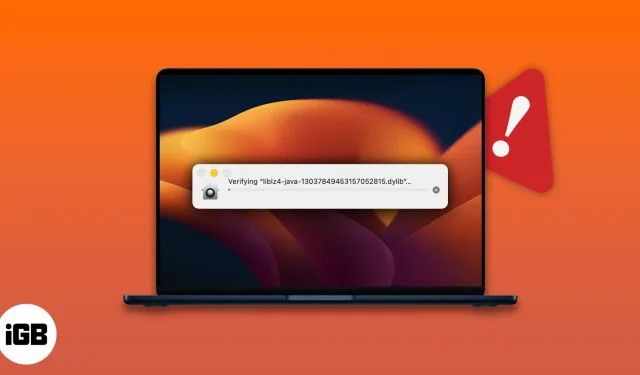
Mac datori ir plaši pazīstami ar savu nevainojamo veiktspēju un drošību. Tomēr, atļaujot instalēt trešo pušu lietojumprogrammas, daži lietotāji atrada šo kļūdu žurnālu — CoreServicesUIAgent. Ja jūs saskaraties ar to pašu problēmu, jums nav par ko uztraukties. Šajā rakstā es jums palīdzēšu izprast un labot CoreServicesUIAgent pārbaudi, kas iestrēgusi operētājsistēmā Mac.
Kas ir CoreServicesUIAgent operētājsistēmā Mac?
Apple saprot jūsu datu vērtību un ir izveidojis programmatūru, lai tos aizsargātu. CoreServicesUIAgent ir grafiskā lietotāja interfeisa (GUI) aģents vienam no šiem programmatūras produktiem ar nosaukumu GateKeeper. Šī ir iebūvēta macOS funkcija, kas pirms instalēšanas pārbauda, vai trešo pušu lietotnēs nav vīrusu un bīstamu failu.
Pārbaude var aizņemt kādu laiku, taču, ja šķiet, ka tās pabeigšana prasa visu mūžu, jūsu Mac dators ir iesaldēts, un izskaidrojums ir vienkāršs. Programmatūra noteikti ir atklājusi dažus ļaunprātīgus failus vai domāja, ka lietojumprogramma nav no uzticama avota.
Var rasties problēmas, instalējot pakotnes no dažiem pazīstamākajiem tehnoloģiju uzņēmumiem. Tātad, lai cīnītos pret to un padarītu instalēšanas procesu gludu, šeit ir daži labojumi.
Kā novērst CoreServicesUIAgent iestrēgušo pārbaudi operētājsistēmā Mac
Šeit ir daži risinājumi, kurus varat izmēģināt, ja ekrāns sastingst, kad CoreServicesUIAgent netiks aizvērts, vai sasalst, pārbaudot trešās puses lietotni.
1. Restartējiet savu Mac datoru
- Noklikšķiniet uz Apple logotipa ekrāna augšējā kreisajā stūrī.
- Atlasiet Pārlādēt.
- Noklikšķiniet uz “Restartēt”, lai apstiprinātu.
Piezīme. Restartējot Mac datoru, tiks atsvaidzināta ierīces aktīvā atmiņa.
2. Atjauniniet savu Mac datoru
Bieži vien lietotāji neatjaunina uz jaunāko macOS versiju, tiklīdz tā tiek piegādāta. Papildus jaunajām funkcijām katrs programmatūras atjauninājums satur noteiktu kļūdu labojumus. Tātad, ja vēlaties izmantot visas jaunās funkcijas un atbrīvoties no problēmām, mums ir detalizēts ceļvedis, kas palīdzēs atjaunināt Mac versiju uz jaunāko versiju.
3. Atinstalējiet lietojumprogrammu vai noņemiet pakotnes instalētāju.
Vēl viens iespējamais risinājums ir atrast ļaunprātīgās pakotnes instalētāju un noņemt to. Ja galvenais iemesls ir kāda no iepriekš instalētajām programmām, šī lietotne ir jāatinstalē. Lai to izdarītu, veiciet tālāk norādītās darbības vai izlasiet mūsu rakstu par lietotņu atinstalēšanu operētājsistēmā Mac.
4. Piespiedu kārtā aizveriet lietojumprogrammu
Ja jūsu lietojumprogramma nereaģē un uzkaras, tā ir jāaizver piespiedu kārtā. Kā norāda nosaukums, piespiedu iziešana liek programmai iziet no darbības stāvokļa. Lūk, kā to izdarīt: nospiediet un turiet Option + Command + Escape taustiņus, lai piespiestu aizvērt problemātisko programmu.
5. Mac datorā iestatiet lietotni, izmantojot instalēšanas programmu
- Atveriet Finder.
- Ekrāna augšējā izvēlnē noklikšķiniet uz “Aiziet”.
- Tagad dodieties uz mapi.
- Ielīmējiet /System/Library/CoreServices/Installer un nospiediet Enter.
- Veiciet dubultklikšķi uz “Instalētājs”.
- Izvēlēties failu. pkg, kuru vēlaties instalēt, un noklikšķiniet uz “Atvērt”.
6. Ar peles labo pogu noklikšķiniet un atveriet lietojumprogrammu.
Jūs varat apiet kļūdu, ar peles labo pogu noklikšķinot uz lietojumprogrammas; Lūk, kā:
- Pārejiet uz mapi, kurā atrodas lietojumprogrammas pakotne.
- Ar peles labo pogu noklikšķiniet uz lietojumprogrammas → noklikšķiniet uz Atvērt.
- Izpildiet ekrānā redzamos norādījumus, lai instalētu lietotni.
7. Atļaujiet lietotni no jebkuras vietas
Opcija ir atlasīta pēc noklusējuma. Tomēr ir lietderīgi pārbaudīt, vai opcijas atlasi esat noņēmis kļūdas dēļ. Lūk, kā to izdarīt:
- Dodieties uz Sistēmas preferences → atlasiet Drošība un konfidencialitāte.
- Lai veiktu izmaiņas, cilnē Vispārīgi noklikšķiniet uz piekaramās slēdzenes apakšējā kreisajā stūrī. Jums būs jānorāda sava parole/TouchID.
- Tagad atlasiet App Store un identificētos izstrādātājus.
FAQ
Lai manuāli pārbaudītu lietotni Mac datorā, palaidiet Sistēmas preferences → atlasiet Drošība un konfidencialitāte → noklikšķiniet uz pogas “Atvērt jebkurā gadījumā” cilnē Vispārīgi, pēc tam apstipriniet lietotnes instalēšanu, taču jums ir tikai jāļauj programmai darboties. drošību. pārbaudiet, kad esat pilnīgi pārliecināts, ka lietojumprogramma ir no uzticama avota.
Asinsreces…
Atcerieties vienmēr lejupielādēt programmatūru no uzticamām vietnēm, jo tā aizsargā jūs no datu noplūdes. Tālāk esošajos komentāros norādiet, kura programmatūra izraisīja attiecīgo problēmu un kurš no iepriekš minētajiem risinājumiem jums palīdzēja.



Atbildēt